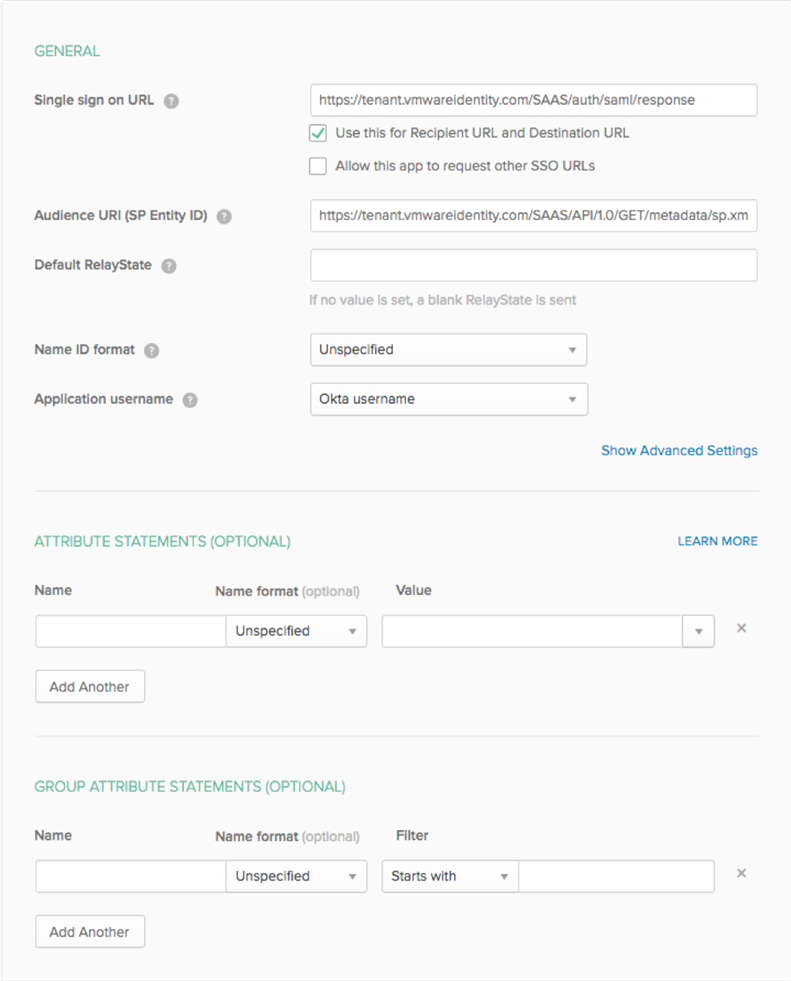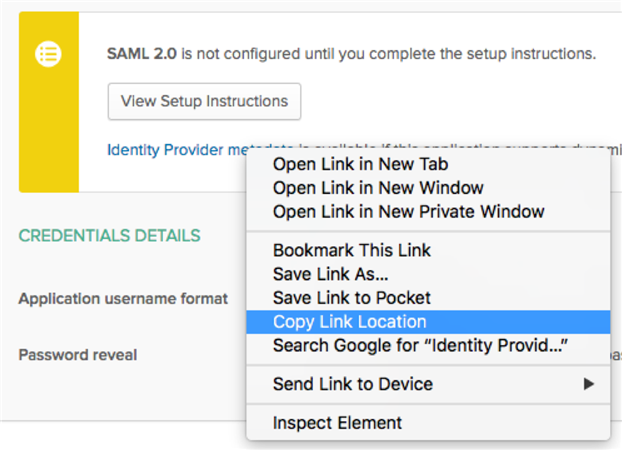Créez une application SAML dans la console d'administration d'Okta.
Note : Si vous utilisez le tableau de bord des développeurs Okta, basculez d'abord sur l'interface utilisateur classique. Si une invite
<> Développeur (<>Developer) s'affiche en haut à gauche, cliquez dessus et sélectionnez
Interface utilisateur classique (Classic UI) pour basculer sur l'interface utilisateur classique. Utilisez l'interface utilisateur classique pour toutes les tâches de ce document.